Mange nye Windows 8.1-brukere har allerede sin egen Google- eller Yandex-konto. Mail-appen på Windows 8.1 er ganske hendig. Hun vet hvordan hun skal hente post fra forskjellige postkasser. Dette er hva vi vil bruke til å tvinge applikasjonen til å sjekke postkassene våre på Gmail, Yandex og, om nødvendig, Mail.ru.

Bruksanvisning
Trinn 1
Åpne Mail-appen på Windows 8.1-datamaskinen. For å gjøre dette er det en levende flis med et bilde av en bokstav på startskjermen. Du kan også bruke søk ved å skrive ordet "e-post" på startskjermen.
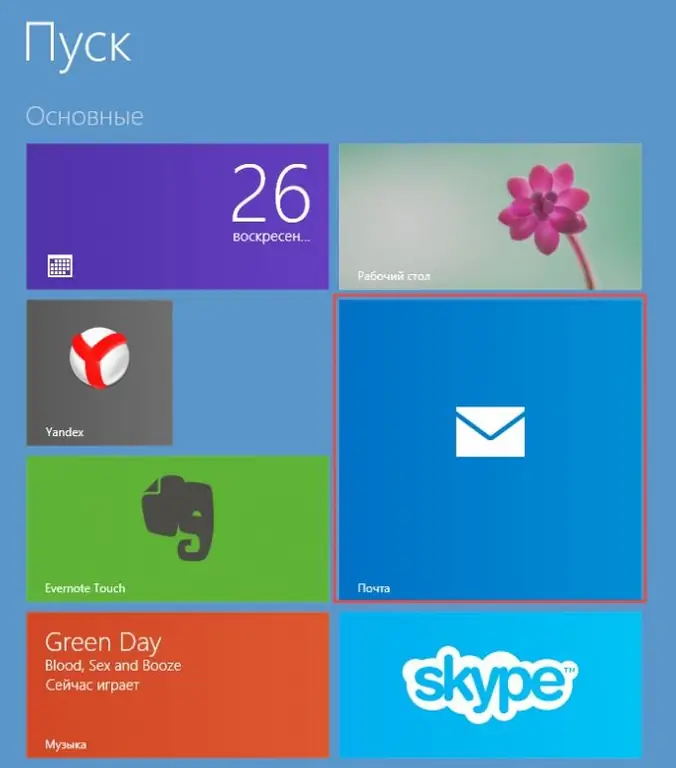
Steg 2
I selve e-postprogrammet, flytt musen til høyre skjerm og velg Valg i menyen som vises. I innstillingsmenyen til Windows 8.1 Mail-applikasjonen som åpnes, må du oppgi Konto-elementet. Det er her vi kan konfigurere postkasser for nesten alle e-posttjenester.
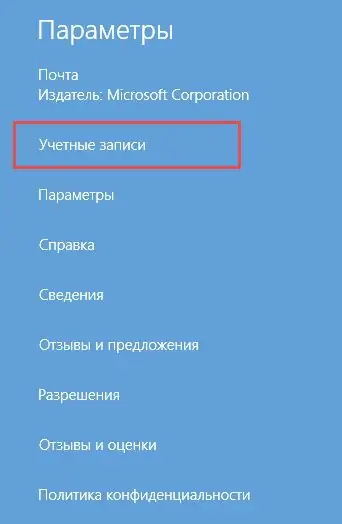
Trinn 3
For å sette opp en Yandex-postkasse, må du spesifisere følgende parametere i Windows 8.1 Mail.
Postadresse - postboksadressen din.
Brukernavn og passord - Yandex-kontonavnet og passordet ditt.
Server for innkommende og utgående post, henholdsvis imap.yandex.ru port 993 og smtp.yandex.ru port 465.
Konfigurer resten av flaggene for å konfigurere varsler om nye bokstaver og andre ting etter eget skjønn.
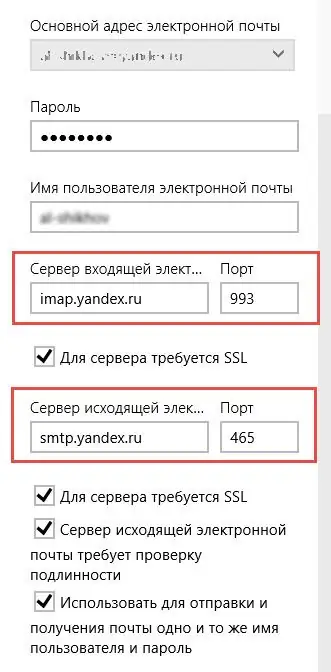
Trinn 4
Parametrene for å konfigurere Gmail-innboksen din er like, men serveradressene og portene er forskjellige. Serveren for utgående e-post er imap.gmail.com i port 993, og utgående smtp.gmail.com i port 465.






